BetterZip保留解压后压缩包文件的方法
 Ari 发布于2020-05-20 阅读(1226)
Ari 发布于2020-05-20 阅读(1226)
扫一扫,手机访问
BetterZip如何保留解压后压缩包文件?相信许多小伙伴在使用了Mac解压缩软件BetterZip一段时间后,都发现了其自带的一个功能。当我们解压完文件后,BetterZip会默认将压缩包移动至废纸篓内,不用我们手动删除。对于部分用户来说,这确实是一个人性化的操作。因为我们再也看不到桌面上堆积如山的压缩包文件了。作为一款优质的Mac解压缩软件,BetterZip充分考虑到了用户们的操作习惯。但还是有一些用户想要保留原先的压缩文件,这时候我们该如何设置呢?今天,正软小编想结合BetterZip中的“预置”功能,为大家介绍如何保留解压后的压缩文件。
BetterZip保留解压后压缩包文件的方法
第一步
我们要成功运行BetterZip,点击屏幕上方的“BetterZip”字样,选择“首选项”。
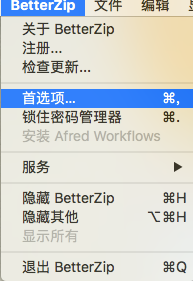
图1 :点击“首选项”
第二步
我们进入到“偏好设置”的界面,在这里一共有八个选项标签,我们点击“预置”进入到“解压缩/保存”预设。
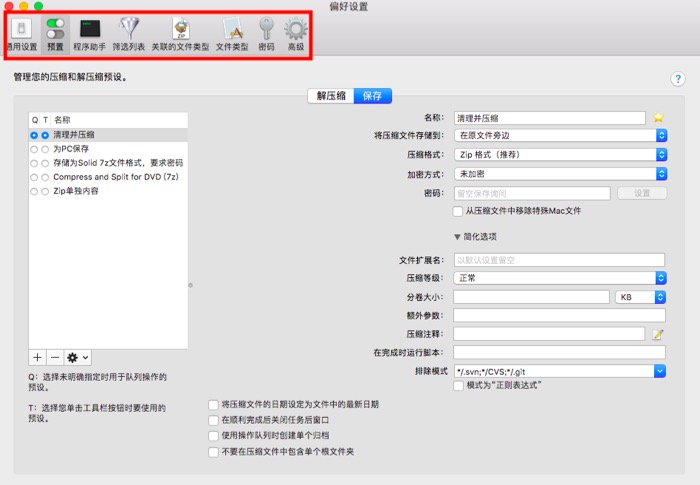
图2 :进入“预置”界面
第三步
点击“解压缩”。在界面的左侧,我们可以观察到,BetterZip默认选择了“extract&trash”,这代表了常规的解压缩操作;在界面的右侧,我们看到“解压成功后”的选项卡。此时,如果想保留压缩包文件,那就选择“不移动”压缩文件。这样就算大功告成啦!
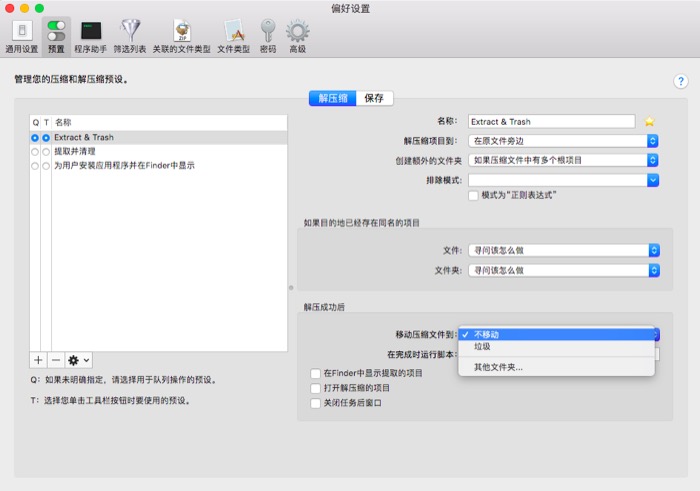
图3 :选择“不移动”
仅仅需要三个操作步骤就能保留想要的压缩文件,是不是非常方便呢?
在BetterZip的“预置”功能中,还包含了“保存”预设。如果我们想选择加密方式、设置密码、设置压缩格式&压缩等级,或者是想要压缩文件保存至指定目录下,都可以在这个界面进行选择设置。
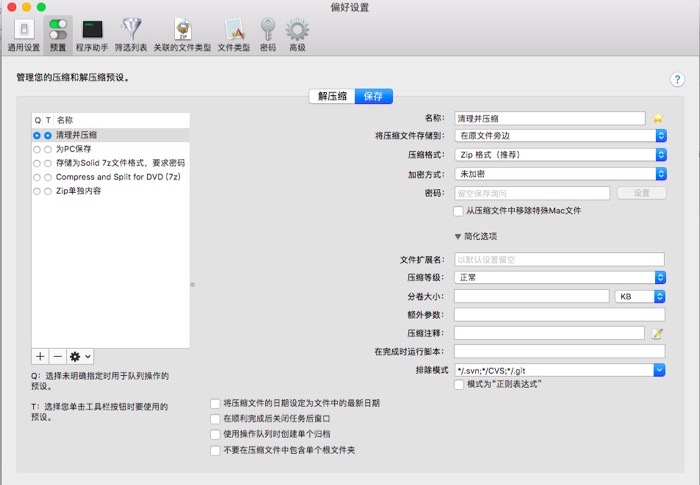
图4 :“保存”预设
可以说,拥有了这个功能后,大家可以根据自己实际的使用情况来个性化地定制解压缩与保存的任务操作。这样一来,不但解/压缩的效率提高,还非常符合我们的使用习惯。对于日常需要处理大量压缩包的用户们来说,简直是个“宝藏”功能了!
下一篇:BetterZip软件功能概述
产品推荐
-
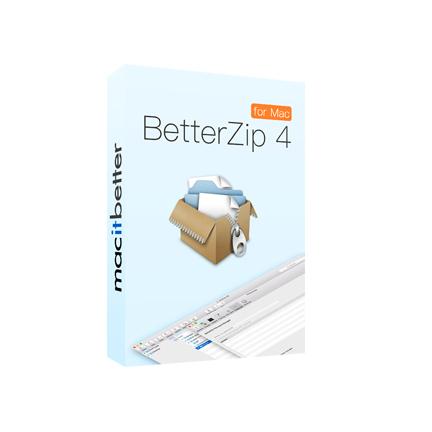
售后无忧
立即购买>- BetterZip for Mac 4 简体中文【标准版 + Mac】
-
¥99.00
office旗舰店
-
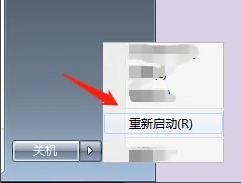 正版软件
正版软件
- 解禁Win7系统所有用户账号的方法
- 在我们使用win7系统电脑时,总有时候会头脑不清醒做些糊涂事,就比如一不小心禁用了所用用户账户,导致我们没办法进入系统了,给自己平添了很多麻烦,那么Win7系统所有用户账号被禁用怎么办呢?Win7系统所有用户账号被禁用怎么办:1、首先重启电脑。2、然后不停的按F8,出现windows高级选项菜单为止,选择带命令行提示的安全模式。3、输入netuseradministrator/active:yes,回车。4、等待程序运行,出现成功完成就可以了。5、再次重启电脑,这时我们就可以正常的打开系统了。
- 4小时前 17:30 解锁Win用户账号 Win用户账号恢复 解除Win用户账号禁用 0
-
 正版软件
正版软件
- win7怎么处理无法找到网络适配器的问题
- 很多小伙伴们不知道win7网络适配器不见了怎么办?今天小编就为大家带来了win7电脑网络适配器消失恢复方法一起来看看吧。win7网络适配器不见了恢复方法:方法一:1、右击桌面“网络”图标,选择属性,然后在“更改适配器设置”中,看看有没有被停用的本地连接,如果有就右击选择启用即可。方法二:1、右击”计算机“,选择弹出菜单中的属性2、点击左侧的设备管理器3、打开“网络适配器”。4、点击网卡驱动5、选择“驱动程序”下的更新驱动程序。(以上就是小编今天为大家带来的win7网络适配器不见了的恢复方法!如果对您产生了
- 昨天 09-20 19:10 Win网络问题解决 0
-
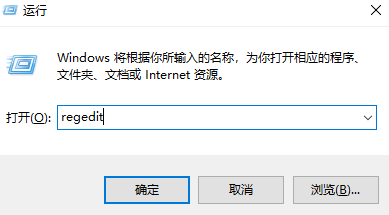 正版软件
正版软件
- win7无线网络设置消失
- 有些用户在操作win7系统的电脑准备使用WiFi的时候发现无线网络设置不见了,不知道该怎么操作,现在就给大家带来具体的详细步骤,一起跟着文章来操作试试吧。win7无线网络设置不见了1、按win+R,打开运行,输入regedit。2、然后依次展开下面位置:HEKY-CURRENTUSER\Software\Classes\Localsettings\Software\Microsoft\Windows\CurrentVersion\TrayNotify。3、把窗口右边的“IconStreams和PastIc
- 前天 09-19 19:05 win 设置 无线网络 0
-
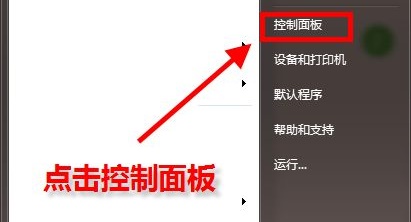 正版软件
正版软件
- win7默认浏览器更改教程
- win7的默认浏览器一般是ie浏览器,也就是当我们打开一个网页时会自动用这个浏览器打开。但是我们经常会下载使用其他的浏览器,这时候我们就需要更改默认浏览器到常用的浏览器上,下面就一起来看一下具体方法吧。win7默认浏览器更改教程1、首先在开始菜单中打开“控制面板”2、将右上角的查看方式设置为“小图标”3、找到并打开“默认程序”4、点击图示位置的“设置默认程序”5、在左边一栏中找到需要设置的默认浏览器,点击“将此程序设置为默认值”6、点击确定之后会返回图示界面,就完成更改了。
- 3天前 win 更改教程 默认浏览器 0
-
 正版软件
正版软件
- 如何在计算机上安装Win7深度系统
- 深度技术系统是一款非常精美好用的精品系统,这款系统能够很好的帮助到广大的用户们进行快速的安装使用等,但是很多的用户们不会安装深度技术系统,那么深度技术的系统要如何安装呢,快来看看详细教程吧~win7深度系统如何安装:1、首先下载GhostWin7系统到本地硬盘上(这里下载在F盘上)。2、解压所下载的win7系统。3、解压出来的文件夹内容。4、双击“一键安装系统.EXE”,选择“C盘(C盘为系统磁盘)”,接着点击执行,如图所示:ps:在执行安装前要把360等杀毒软件关闭,否则无法正常安装。(若360杀毒软件
- 4天前 Win系统安装 安装方法 深度系统 0
最新发布
-
 1
1
- KeyShot支持的文件格式一览
- 1563天前
-
 2
2
- 优动漫PAINT试用版和完整版区别介绍
- 1603天前
-
 3
3
- CDR高版本转换为低版本
- 1748天前
-
 4
4
- 优动漫导入ps图层的方法教程
- 1602天前
-
 5
5
- ZBrush雕刻衣服以及调整方法教程
- 1599天前
-
 6
6
- 修改Xshell默认存储路径的方法教程
- 1614天前
-
 7
7
- Overture设置一个音轨两个声部的操作教程
- 1592天前
-
 8
8
- PhotoZoom Pro功能和系统要求简介
- 1768天前
-
 9
9
- 优动漫平行尺的调整操作方法
- 1600天前
相关推荐
热门关注
-
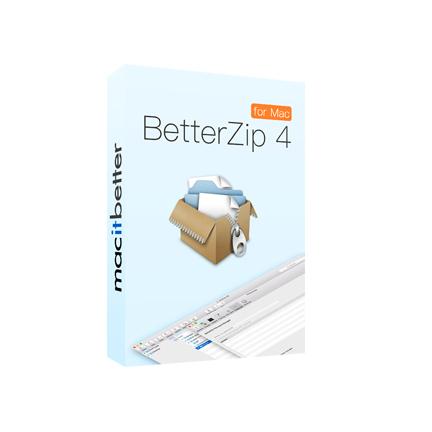
- BetterZip for Mac 4 简体中文
- ¥99.00-¥359.00